Willkommen beim Sparrow Feedback- und Bugtrack-Paket!
Dieses Paket bietet dir eine schnelle und einfache Möglichkeit, Feedback und Fehlerberichte von deinen Nutzern zu erhalten. Wähle eine oder mehrere der vielen API-Verbindungen und lege sofort los.
Wenn du Fragen zum System hast, auf Probleme oder Fehler stößt oder sonstige Hilfe bei der Nutzung des Systems brauchst, kannst du uns gerne auf unserem Discord-Server im Asset-Support-Kanal kontaktieren:
📺 Youtube | 🗯️ Diskord | 📧 Kontakt
Das Paket verwenden
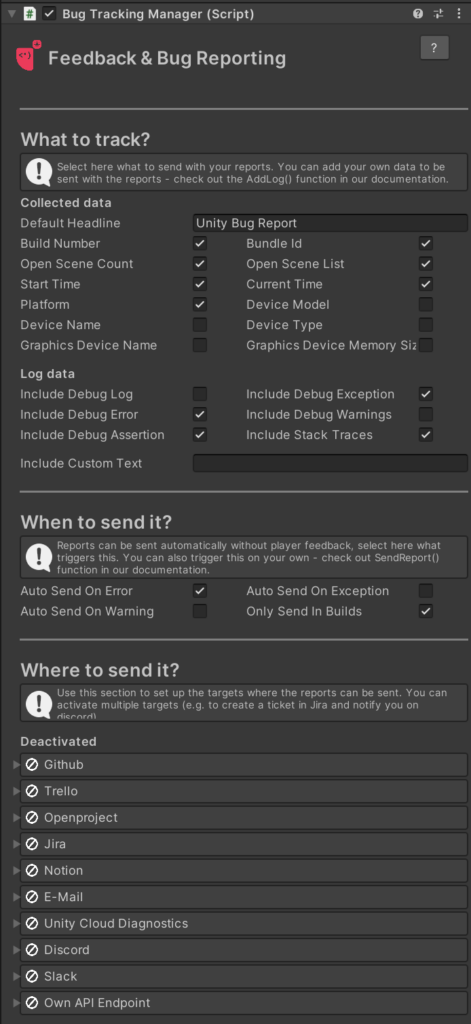
Um das Paket einzurichten, fügen Sie einfach die BugTrackingManager Komponente zu einem deiner Objekte wie einem GameManager (oder erstellen Sie eine neue SpielObjekt damit) und der Großteil der Einrichtung ist bereits erledigt. Stelle sicher, dass dieses Objekt bei Szenenänderungen bestehen bleibt, wenn du das möchtest, oder verwende es zur Feinabstimmung, wie sich verschiedene Szenen bezüglich der Fehlerberichte verhalten sollen.
Als Nächstes sind drei Fragen zu beantworten:
- Was soll man verfolgen?
- Wann soll ich sie abschicken?
- Wohin soll ich es schicken?
Auf diese Fragen werden wir weiter unten genauer eingehen. Für die meisten Anwendungsfälle sollten die Standardwerte ausreichen!
Was soll man verfolgen?
In diesem Bereich kannst du deine Fehlerberichte anpassen. Wähle aus, welche Informationen mit den Berichten gesendet werden sollen (z. B. das Gerätemodell, die Build-Nummer, die aktuelle Uhrzeit usw.) und welche Logdaten enthalten sein sollen. Wenn du dich dafür entscheidest, Logdaten wie Fehler oder Ausnahmen einzuschließen, siehst du alle Informationen, die du auch im Konsolenfenster des Editors sehen würdest - sogar während eines Builds. Du kannst auch die Stack Traces mit einbeziehen, um das Debugging zu erleichtern.
Außerdem kannst du mit einem einfachen Aufruf der folgenden Funktion deine eigenen Log-Ereignisse aus deinen eigenen Skripten hinzufügen:
BugTrackingManager.AddLog("Ein Ereignis ist eingetreten!");Wann soll ich sie abschicken?
Du kannst festlegen, dass automatisch Fehlerberichte gesendet werden, wenn ein Fehler, Exception, oder Warnung auftritt. Normalerweise solltest du die Option "Nur in Builds senden" aktivieren - sonst werden alle Fehler, die du im Unity-Editor siehst, automatisch mitgesendet.
Außerdem kannst du die folgende Methode verwenden, um einen Bericht aus deinem eigenen Code auszulösen (beachte, dass die Methode asynchron ist und du ihr auch eine Überschrift, Notizen und ein Bildschirmfoto übergeben kannst):
BugTrackingManager.SendReport();Wir haben auch ein einfaches vorgefertigtes Formular bereitgestellt, das du deinen Spielern zeigen kannst, um selbst einen Bericht zu senden. Das Formular lässt sich leicht anpassen. Um es einzurichten, ziehst du einfach das FeedbackAndDebugSystem in deine Szene zu integrieren.
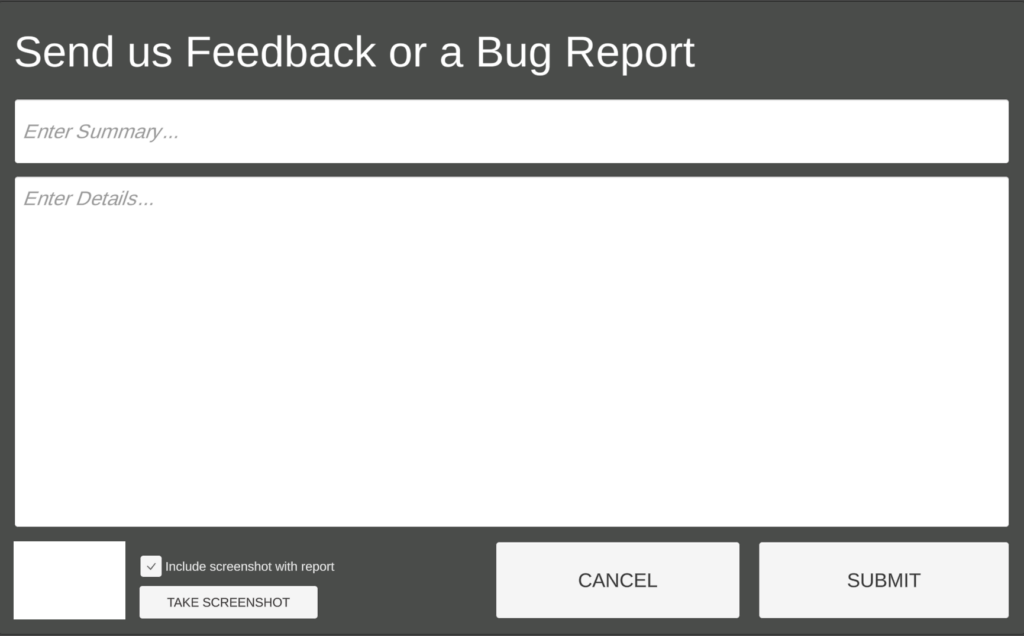
Wohin soll ich es schicken?
Unser System kann die Berichte an viele verschiedene Endpunkte senden. Du kannst auswählen, welche(s) du aktivieren und einrichten möchtest. Wenn dein Team zum Beispiel mit Jira arbeitet, kannst du mit unserem Tool alle Fehlerberichte direkt an Jira senden.
Wenn du mehrere dieser Endpunkte aktivierst, wird ein Bericht an alle Endpunkte gesendet. Beachte, dass nicht alle Endpunkte Screenshots unterstützen (Notion erlaubt zum Beispiel nicht, dass Screenshots über seine API hochgeladen werden). Wie du sie einrichtest, findest du in der Dokumentation der einzelnen APIs.